Se você já tentou baixar imagens de algum site—seja para montar um mood board, criar um catálogo de produtos ou só para salvar aquele meme antes que ele desapareça da internet—sabe o quanto é cansativo ficar clicando com o botão direito e salvando uma por uma, até o pulso começar a reclamar. Eu já passei por isso e, depois de anos desenvolvendo ferramentas de automação (e sim, já extraí muita imagem para apresentação de vendas e pesquisa de ecommerce), posso garantir: tem jeitos muito mais práticos.
Neste guia, vou te mostrar as dez formas mais rápidas, simples e confiáveis de extrair imagens de qualquer site—independente do seu nível técnico. Seja você do marketing, design, pesquisa ou só alguém querendo salvar todas as fotos de cachorro do seu blog favorito, aqui tem um método que encaixa no seu dia a dia (e na sua paciência). E ainda vou apresentar o extrator de imagens gratuito da , que criei justamente para facilitar esse processo de capturar imagens com um clique.
Por Que Extrair Imagens de Sites? O Valor para os Negócios
Vamos falar a real: imagem não é só enfeite—é peça-chave no conteúdo digital de hoje. , e posts com imagens recebem . Se você trabalha com marketing, vendas, ecommerce ou pesquisa, sabe como é importante reunir imagens—e rápido.
Veja onde extrair imagens faz toda a diferença:
- Criação de Conteúdo & Marketing: Precisa de imagens novas para sua próxima campanha ou blog? Ferramentas de download em massa ajudam a montar bibliotecas de imagens em minutos. Posts com imagens geram .
- Ecommerce & Varejo: Extraia imagens de produtos de concorrentes para analisar tendências, preços e estratégias de catálogo. Ou baixe imagens de fornecedores em lote para atualizar seus próprios anúncios.
- Pesquisa & Análise de Dados: Colete centenas (ou milhares) de imagens para machine learning, jornalismo ou estudos de mercado—sem perder o fim de semana clicando uma a uma.
- Design & Criação: Monte mood boards ou coleções de inspiração de sites como Pinterest, Dribbble ou Google Imagens, tudo de uma vez.
- Vendas & Geração de Leads: Enriqueça seu CRM com logos de empresas, prints de produtos ou fotos de imóveis—direto da web.
Resumindo: se você ainda salva imagens manualmente, está perdendo um baita ganho de produtividade. O extrator de imagens certo transforma horas de trabalho repetitivo em tarefa de dois minutos.
O Que Torna um Bom Image Downloader ou Image Extractor?
Nem todo downloader de imagens é igual. Depois de testar (e às vezes me irritar com) dezenas de ferramentas, aprendi o que realmente importa:
- Facilidade de Uso: A ferramenta tem que facilitar sua vida. O ideal é ser de um clique—sem código, sem configuração, sem manual.
- Capacidade em Lote: Dá pra baixar todas as imagens de uma página (ou várias) de uma vez? Ou você vai ficar clicando em "Baixar" cem vezes?
- Qualidade & Formatos: Baixa as imagens originais, em alta resolução (e não só miniaturas)? Suporta JPEG, PNG, WebP, GIF e imagens de fundo?
- Filtros & Seleção: Permite escolher quais imagens baixar (e pular anúncios, ícones ou logos)?
- Automação & Metadados: Ferramentas avançadas também extraem URLs das imagens, textos alternativos ou legendas—ótimo para montar bancos de dados.
- Plataformas Suportadas: É extensão de navegador, app web, software desktop ou script? Escolha o que encaixa no seu fluxo.
- Confiabilidade & Segurança: Funciona na maioria dos sites? Livre de vírus e programas indesejados?
- Grátis vs. Pago: Muitas ferramentas são gratuitas para uso básico, mas recursos como salvar na nuvem ou agendar extrações podem exigir assinatura.
Image downloader normalmente é uma ferramenta que baixa os arquivos de imagem, enquanto um image extractor (ou 웹 스크래퍼) pode também capturar metadados, lidar com páginas dinâmicas e automatizar tudo—até em várias páginas ou subpáginas.
Tabela Comparativa: Qual Image Downloader ou Image Extractor é Melhor para Você?
Confira um comparativo dos dez métodos e ferramentas mais populares para extrair imagens de sites:
| Método/Ferramenta | Facilidade de Uso | Capacidade em Lote | Plataformas | Grátis ou Pago | Ideal Para |
|---|---|---|---|---|---|
| Thunderbit Image Extractor | Extremamente fácil (1 clique, IA) | Sim – todas as imagens da página, suporta paginação | Chrome | Grátis para sempre | Usuários não técnicos, exportação instantânea para Sheets/Notion |
| Extensões de Navegador (Imageye, Fatkun, DownThemAll) | Fácil (clique na barra) | Sim – todas as imagens da página atual | Chrome, Firefox | Grátis | Downloads rápidos, lotes pequenos/médios |
| Ferramentas Online (extract.pics, Image Cyborg) | Muito fácil (colar URL) | Sim – uma página por vez | Qualquer navegador | Grátis (com limites) | Uso ocasional, dispositivos restritos |
| Clique Direito & Inspecionar | Fácil para uma imagem | Não (uma por vez) | Qualquer navegador | Grátis | Poucas imagens, solução pontual |
| Captura de Tela & Recorte | Fácil | Não (manual) | Qualquer SO | Grátis | Imagens protegidas, captura rápida |
| Lote a partir de URLs (JDownloader, wget) | Médio | Sim – centenas de uma vez | Windows, Mac, Linux | Grátis | Quando já tem lista de URLs |
| Software Avançado (Octoparse, Bulk Image Downloader) | Médio (curva de aprendizado) | Sim – multi-páginas, agendamento | Desktop | Freemium/Pago | Grandes volumes, necessidades recorrentes |
| Scripts Python | Médio-Difícil | Sim – totalmente personalizável | Qualquer (Python) | Grátis | Desenvolvedores, automação, lógica customizada |
| Ferramentas de Mídia Social (4K Stogram, ext. Pinterest) | Fácil | Sim – todas as imagens da conta/board | Desktop/Web | Freemium | Instagram, Pinterest, plataformas restritas |
| Extratores em Nuvem (MultCloud, Save to Drive) | Fácil | Sim – uma página por vez | Qualquer + nuvem | Freemium | Colaboração em equipe, backup direto na nuvem |
1. Thunderbit Image Extractor: Extraia Imagens de Qualquer Site com Um Clique
Começando pela ferramenta que eu queria ter anos atrás (então resolvi criar): .
Thunderbit é uma extensão Chrome de 웹 스크래퍼 com IA, e seu extrator de imagens é 100% gratuito—sem pegadinha. Olha como é fácil:
- Um clique, todas as imagens: Instale a , abra qualquer página e clique em "Image Downloader". A IA do Thunderbit escaneia a página e extrai todas as imagens—sem configuração, sem código, sem mexer no HTML.
- Download em lote ou exportação: Baixe todas as imagens para seu computador ou exporte as URLs (e até miniaturas) direto para Google Sheets, Notion ou Airtable. Se exportar para Notion ou Airtable, o Thunderbit faz upload das imagens para aparecerem no seu banco de dados.
- Lida com páginas complexas: A IA do Thunderbit captura imagens de tags
<img>, imagens de fundo e até conteúdo dinâmico. Perfeito para páginas de produtos, galerias de blogs ou qualquer site cheio de visuais. - Paginação e subpáginas: Precisa de imagens de várias páginas? O Thunderbit faz paginação automática e pode visitar subpáginas para extrair ainda mais imagens—ideal para catálogos inteiros ou listas de imóveis.
- Grátis para sempre: O extrator de imagens é totalmente gratuito, sem marca d’água ou limite de imagens por página. (O plano gratuito do Thunderbit limita o número de páginas por mês, mas a extração de imagens consome pouquíssimo.)
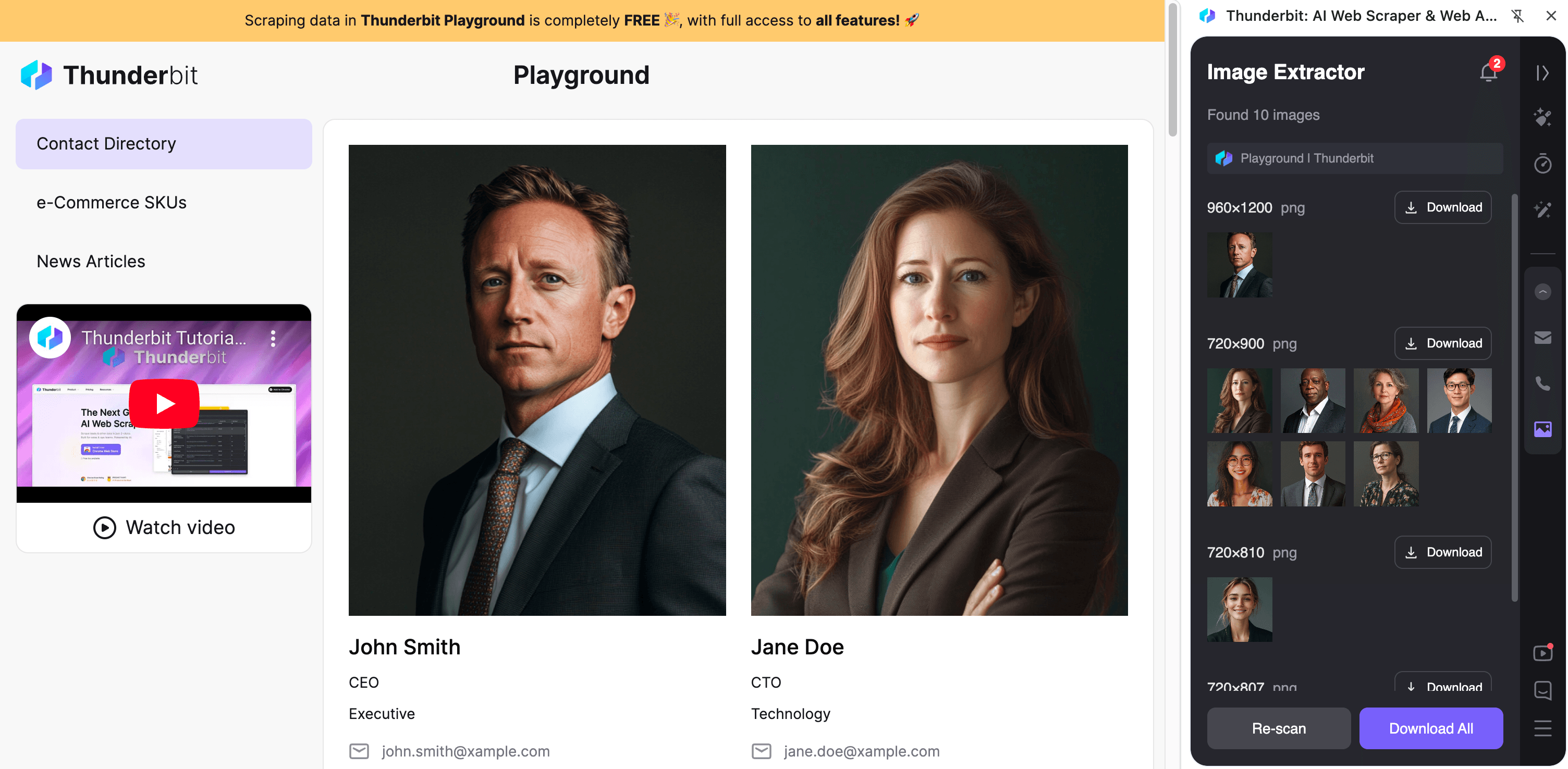
Criei o extrator de imagens do Thunderbit para pessoas como eu—que só querem um jeito rápido, confiável e sem complicação de baixar imagens de qualquer site. É ainda mais útil se você já usa o Thunderbit para 웹 스크래퍼, mas mesmo para quem só quer salvar várias imagens para um projeto, é a solução mais ágil que conheço.
Quer ver na prática? e experimente.
2. Extensões de Navegador para Baixar Imagens
Às vezes, tudo que você quer é uma ferramenta leve, direto no navegador, para baixar imagens enquanto navega. É aí que as extensões brilham.
Extensões para Chrome
Algumas das melhores extensões para baixar imagens no Chrome são:
- Image Downloader (by Imageye): Escaneia a página, mostra prévias das imagens, permite filtrar por tamanho/tipo e baixar imagens selecionadas ou todas de uma vez. Muito fácil de usar e economiza tempo em páginas cheias de fotos de produtos ou blogs.
- Fatkun Batch Download Image: Ótima para ecommerce—separa imagens de produtos de outros gráficos e lida com imagens carregadas dinamicamente. Mais de 800 mil usuários aprovam.
- Download All Images: Como o nome diz, baixa todas as imagens da página, geralmente em um arquivo ZIP. Permite filtrar para ignorar ícones pequenos ou anúncios.
- ImageAssistant (Batch Image Downloader): Encontra imagens que outras extensões podem deixar passar, incluindo as carregadas via AJAX ou Flash.
Essas extensões são geralmente gratuitas, fáceis de usar e se integram ao seu fluxo de navegação. Limitação principal? Funcionam uma página por vez—para galerias com várias páginas, será preciso repetir o processo ou buscar uma ferramenta mais avançada.
Add-ons para Firefox
Usuários do Firefox também têm ótimas opções. Destaques:
- DownThemAll!: Gerenciador de downloads clássico que filtra e baixa todas as imagens ou links de uma página. Integra-se ao menu do botão direito para acesso rápido.
- Download All Images: Semelhante à versão do Chrome, com filtros e salvamento em lote.
- Image Picka: Permite selecionar imagens de várias abas e baixar, com opções avançadas de renomeação.
Dica extra para Firefox: Clique com o direito na página, escolha Exibir Informações da Página > Mídia e veja uma lista de todas as imagens—dá para salvar em lote. Ótimo para páginas estáticas.
3. Ferramentas Online de Extração de Imagens: Sem Instalação
Não quer instalar nada? Sites de extração online permitem baixar imagens só colando a URL.
- Image Cyborg: Cole a URL da página e ele compacta todas as imagens para download. Rápido e simples, mas às vezes só pega miniaturas ou arquivos de baixa resolução.
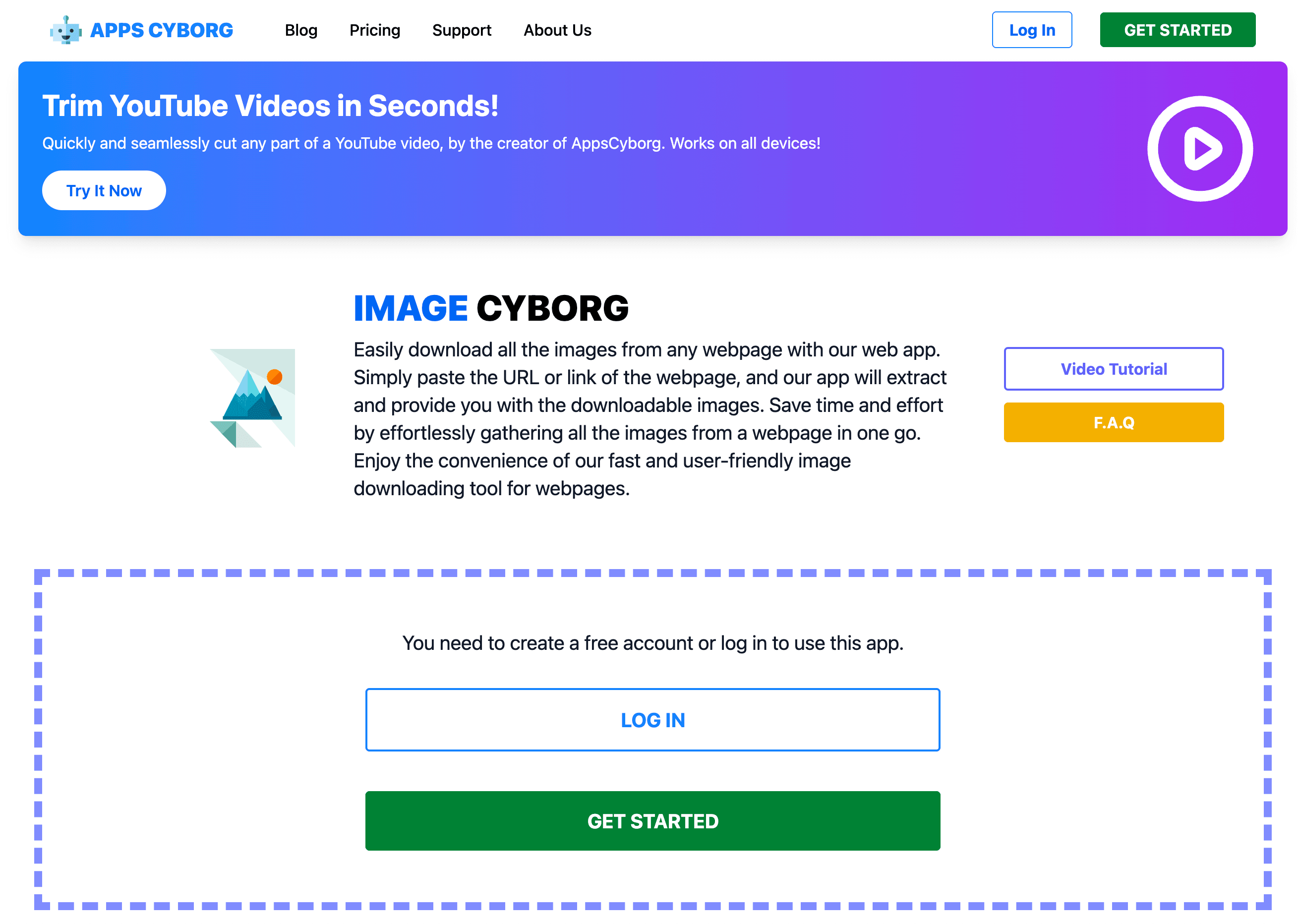
- Extract.pics: Cole a URL, visualize todas as imagens e escolha quais baixar. Mais controle, mas baixar tudo de uma vez pode dar erro se houver muitas imagens.
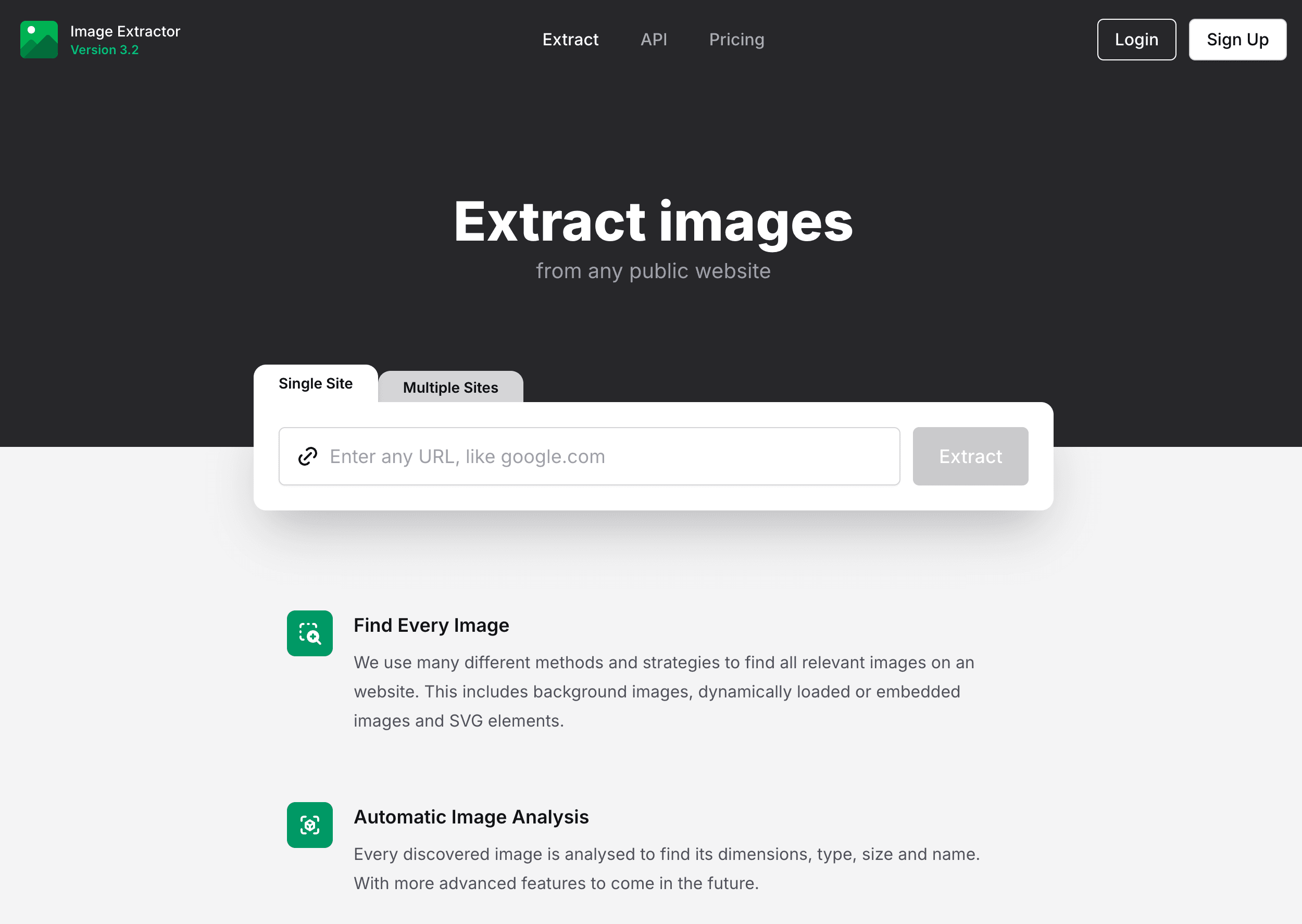
Essas ferramentas são ideais para tarefas rápidas e pontuais—especialmente se você está em um dispositivo restrito ou não quer instalar mais extensões. Só lembre: se a página exigir login, provavelmente não vai funcionar.
4. Métodos Manuais: Clique Direito, Salvar, Inspecionar Elemento
O clássico "clique direito, salvar imagem como...". Funciona para poucas imagens, mas convenhamos—se precisar de mais de cinco, vai desejar um robô para ajudar.
- Clique direito e salvar: Funciona em qualquer navegador, qualquer sistema. Ótimo para uma ou duas imagens.
- Inspecionar Elemento: Para imagens protegidas ou ocultas, abra as ferramentas de desenvolvedor, encontre a tag
<img>ou a URL da imagem de fundo, abra em nova aba e salve. - Firefox Page Info > Mídia: Lista todas as imagens da página para salvar em lote (apenas imagens estáticas).
Métodos manuais são bons para resolver problemas ou quando nada mais funciona, mas para volumes maiores, vale automatizar.
5. Captura de Tela e Recorte: Extração Rápida e Simples
Às vezes, a única forma de "baixar" uma imagem é capturando a tela. Pode ser que o site bloqueie downloads ou a imagem esteja embutida de forma incomum.
- Windows: Use Print Screen, Ferramenta de Captura ou Snip & Sketch (Shift + Windows + S).
- Mac: Command + Shift + 4 permite selecionar a área.
- Recorte e salve: Abra a captura em um editor, recorte a imagem e salve.
Esse método é rápido, universal e funciona quando tudo mais falha. O ponto negativo? A qualidade depende da resolução da tela e só captura o que está visível.
6. Download em Lote a Partir de Listas de URLs
Já tem uma lista de URLs de imagens (talvez de um 웹 스크래퍼 ou planilha)? Use um downloader em lote para baixar tudo de uma vez.
- JDownloader: Gerenciador de downloads gratuito e open-source. Cole a lista de URLs e ele baixa tudo automaticamente.
- wget (linha de comando):
wget -i urls.txtbaixa todas as URLs de um arquivo de texto. - Extensões como Tab Save: Cole a lista de URLs e baixe direto no navegador.
Perfeito para montar bancos de dados ou quando você já extraiu os links das imagens e só precisa dos arquivos.
7. Software de Extração de Imagens para Usuários Avançados
Para quem precisa de mais poder ou projetos grandes, softwares desktop lidam com extração em larga escala, agendamento e sites complexos.
- Octoparse: Ferramenta de 웹 스크래퍼 sem código que lida com imagens, paginação, rolagem infinita e até páginas protegidas por login. Ótima para tarefas recorrentes ou para extrair imagens com metadados.
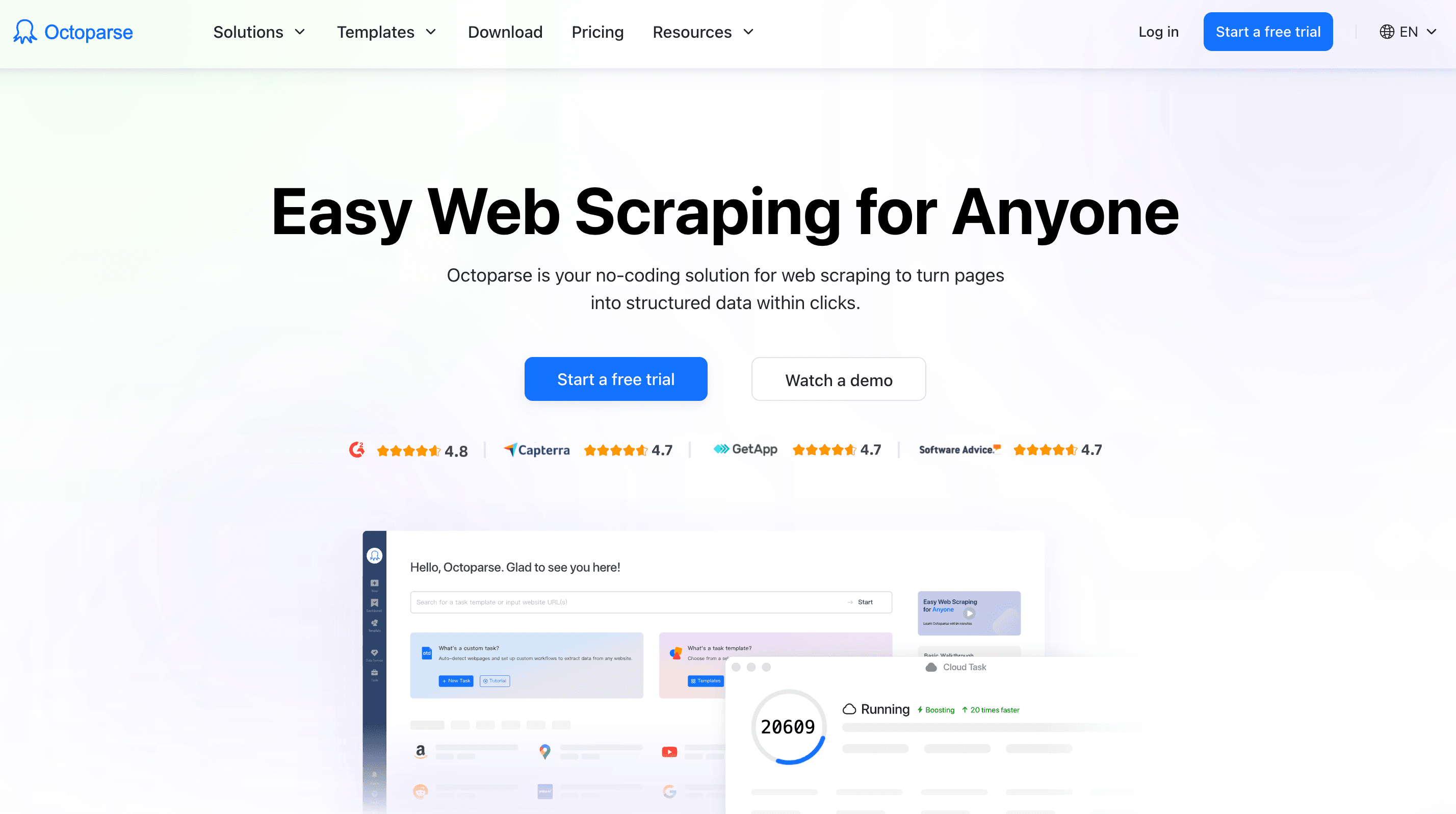
- 4K Stogram: Especializada em Instagram—baixa todas as fotos de uma conta, hashtag ou stories.
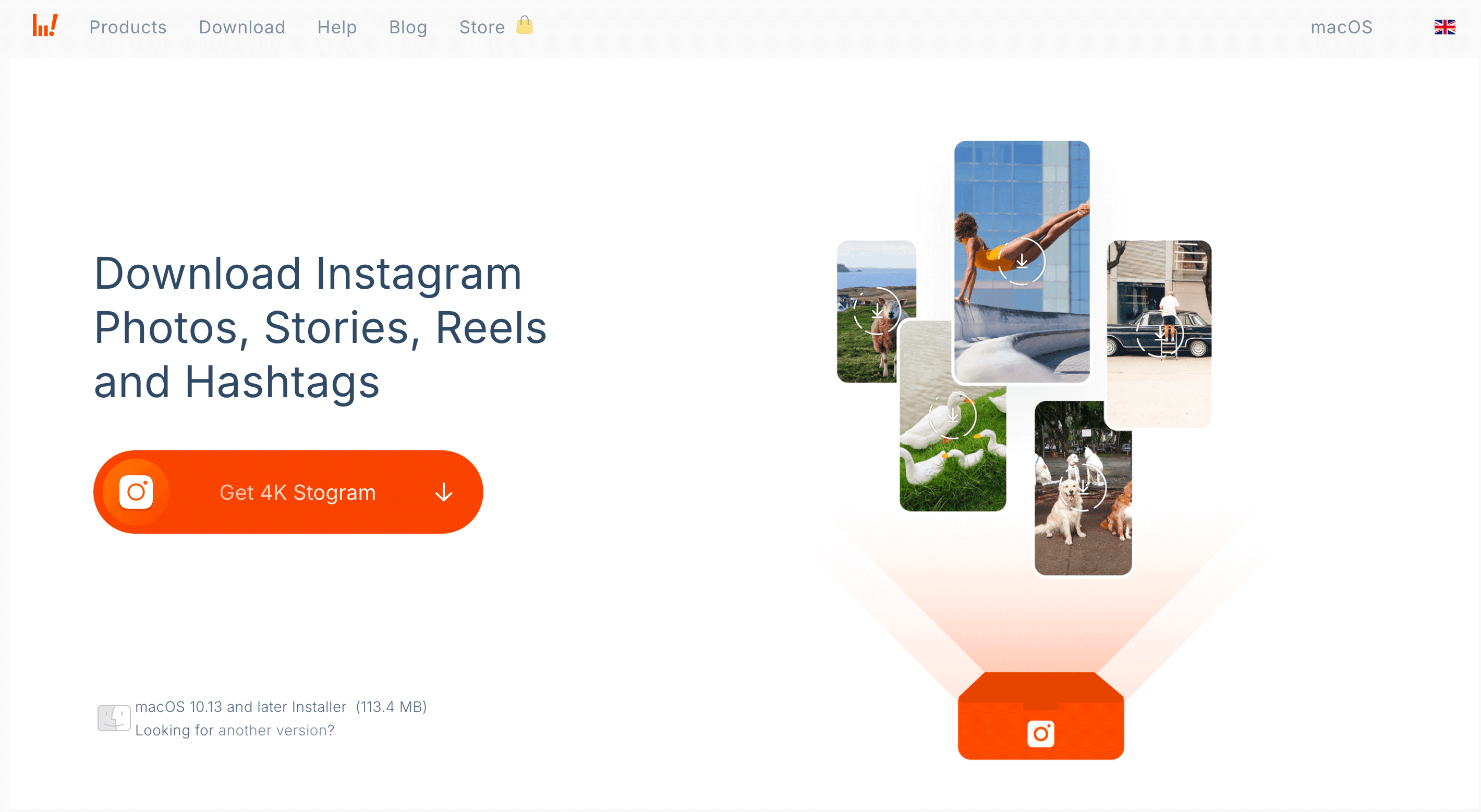
Essas ferramentas exigem aprendizado (e às vezes investimento), mas valem a pena para grandes volumes ou recursos avançados.
8. Usando Scripts Python para Extrair Imagens de Sites
Se você se sente confortável com código, scripts em Python oferecem flexibilidade total.
Veja um exemplo básico:
1import requests
2from bs4 import BeautifulSoup
3url = "<http://example.com/page-with-images>"
4response = requests.get(url)
5soup = BeautifulSoup(response.text, 'html.parser')
6img_tags = soup.find_all('img')
7for img in img_tags:
8 img_url = img.get('src')
9 if not img_url:
10 continue
11 # Lida com URLs relativas
12 if img_url.startswith('//'):
13 img_url = 'http:' + img_url
14 elif img_url.startswith('/'):
15 img_url = url + img_url
16 img_data = requests.get(img_url).content
17 filename = img_url.split('/')[-1]
18 with open(filename, 'wb') as f:
19 f.write(img_data)
20 print(f"Downloaded {filename}")Com Python, você pode automatizar tudo—extrair imagens de várias páginas, lidar com login ou até processar as imagens enquanto baixa. Não é para todo mundo, mas para desenvolvedores ou cientistas de dados, é um diferencial.
9. Extraindo Imagens de Redes Sociais e Galerias de Imagens
Plataformas como Instagram, Pinterest e Google Imagens dificultam o download em massa—com rolagem infinita, autenticação e bloqueios anti-웹 스크래퍼.
- Instagram: Use ferramentas como 4K Stogram, SnapInsta ou scripts open-source como Instaloader para baixar todas as imagens de uma conta ou hashtag. [Thunderbit também oferece um para posts públicos.]
- Pinterest: Extensões ou scripts ajudam a baixar todos os pins de um board—mas lembre-se de rolar e carregar todas as imagens antes.
- Google Imagens: Dá para raspar usando ferramentas avançadas (como Octoparse ou scripts Selenium), mas fique atento aos direitos autorais e bloqueios do Google.
Sempre use essas ferramentas de forma ética e respeite os termos de uso das plataformas.
10. Extratores de Imagens em Nuvem: Salve Imagens Diretamente na Nuvem
Quer pular a pasta de downloads e salvar direto no Google Drive, Dropbox ou OneDrive? Os extratores em nuvem são ideais.
- MultCloud’s Image Saver: Cole a URL da página e o MultCloud busca todas as imagens—depois você pode baixar ou salvar direto na nuvem conectada. Ótimo para equipes ou dispositivos com pouco espaço.
- Extensões Save to Google Drive/Dropbox: Clique com o direito na imagem e salve direto na sua conta na nuvem.
- 웹 스크래퍼 em nuvem do Thunderbit: O Thunderbit pode raspar imagens via nuvem e exportar para Notion, Google Sheets ou Airtable, armazenando tudo online.
Essas soluções são perfeitas para equipes, trabalho remoto ou quem precisa acessar imagens de qualquer lugar.
Conclusão: Como Escolher o Melhor Extrator de Imagens para Você
Então, qual método usar para extrair imagens de um site? Minha sugestão:
- Para rapidez e simplicidade: ou uma extensão de navegador são as melhores opções. Um clique, todas as imagens, sem complicação.
- Para projetos grandes ou recorrentes: Softwares avançados (como Octoparse) ou scripts Python oferecem poder e flexibilidade—vale o investimento se você raspa imagens com frequência.
- Para redes sociais ou plataformas restritas: Use ferramentas dedicadas ou extratores específicos para cada plataforma.
- Para equipes ou quem prioriza nuvem: Extratores em nuvem mantêm tudo acessível e fácil de compartilhar.
E lembre: sempre respeite direitos autorais e termos de uso dos sites. Use essas ferramentas para fins legítimos—negócios, pesquisa ou criação—e não para republicar conteúdo sem permissão.
No fim das contas, o melhor extrator de imagens é aquele que encaixa no seu perfil técnico, volume de imagens e rotina. Com esses dez métodos, você está pronto para extrair imagens de qualquer site—sem sofrimento.
Boas extrações! E se quiser mais dicas sobre 웹 스크래퍼, confira o para guias como e .
Perguntas Frequentes
1. Por que alguém gostaria de extrair imagens de um site?
Extrair imagens de sites pode servir a vários fins profissionais e criativos—como reunir visuais para marketing, baixar fotos de produtos para ecommerce, coletar amostras para treinar IA ou montar mood boards para projetos de design. É muito mais rápido e eficiente do que salvar manualmente uma a uma.
2. Qual a diferença entre um image downloader e um image extractor?
Um image downloader normalmente baixa os arquivos de imagem de uma página, enquanto um image extractor vai além: captura metadados (como alt text), lida com imagens dinâmicas e permite baixar em lote de várias páginas ou subpáginas.
3. Qual a forma mais fácil de baixar todas as imagens de um site?
O jeito mais simples é usar uma extensão de navegador como o Thunderbit Image Extractor gratuito. Com um clique, ele captura todas as imagens da página—including imagens ocultas ou de fundo—e permite baixar ou exportar URLs direto para Google Sheets ou Notion.
4. Existem ferramentas para baixar imagens de várias páginas ou subpáginas?
Sim. Ferramentas como Thunderbit suportam paginação automática e extraem imagens de subpáginas também. Softwares avançados como Octoparse ou scripts Python permitem raspar imagens de várias páginas conectadas em uma única sessão.
5. É legal baixar imagens de sites?
Depende da fonte e do uso pretendido. Baixar para uso pessoal, educacional ou pesquisa interna geralmente é permitido, mas republicar imagens sem autorização pode violar direitos autorais. Sempre confira os termos de uso do site e utilize as ferramentas de forma responsável.
Saiba Mais: